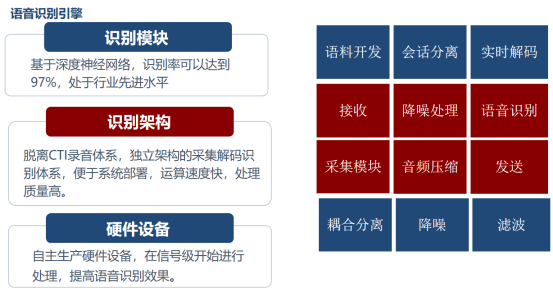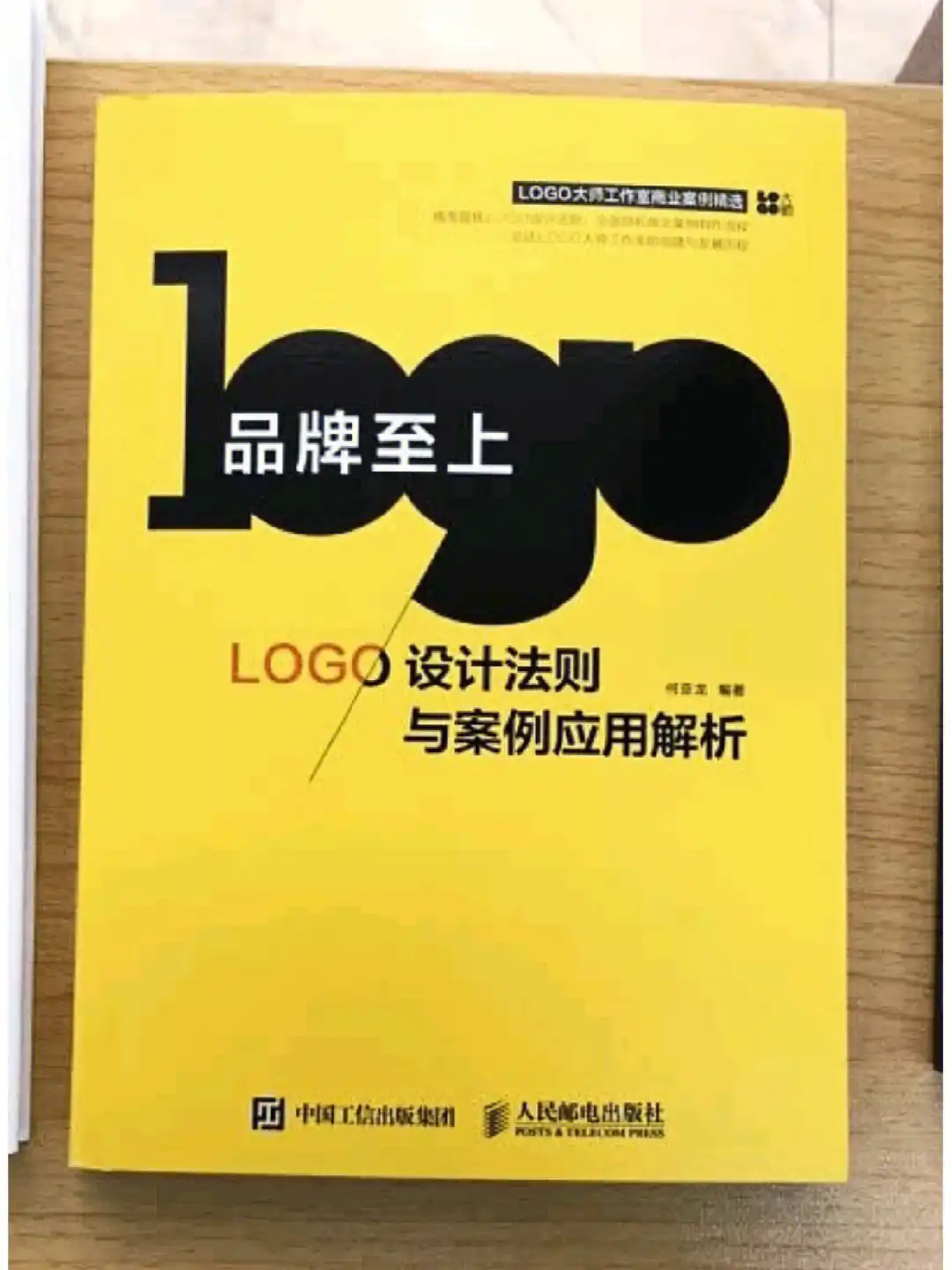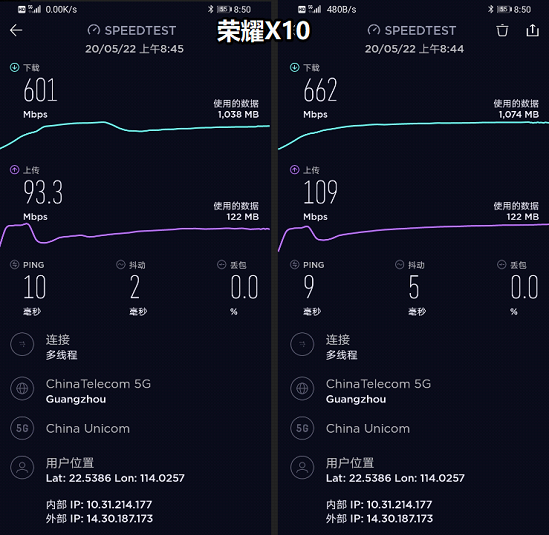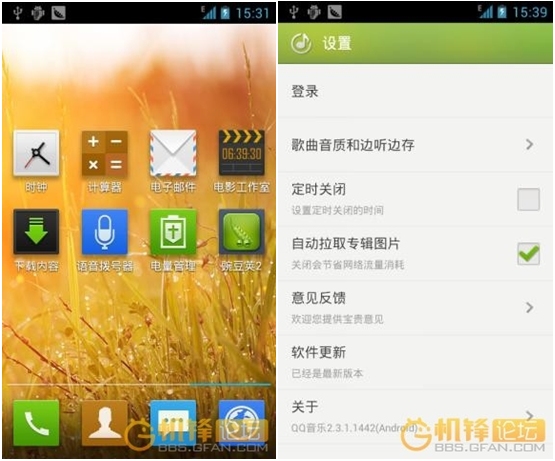近期,笔者接到任务,需于Android系统运用WPS新建文档。初始困扰无果,后经深入研究与实践,终得妙法。此篇文章,笔者愿与众共享心得,以助所需之人。下面,就让我们共同探讨安卓系统中WPS新建文档之高效途径吧!
1.下载安装WPS
首要步骤,需在安卓系统中下载并安装WPS软件至手机内。可访问应用市场,输入"WPSOffice"进行检索,随后选择下载及安装。安装成功后启动应用程序,依据指引完成登录或者注册手续,便能正式启用WPS的各类功能。
2.寻找新建文档选项
常规情况下,您可在WPS主页面或菜单栏上寻找新建文档选项进行文件创建。若对具体位置尚无把握,不妨尝试在首页左移或单击菜单栏中的"+"号,新文档选项通常便位于这些区域之内。
3.选择文档类型
在新建文件时,WPS需您选择文件类型,如Word文档、Excel表格或PowerPoint演示文稿等。满足需求后,只需选择对应的文件类型即可,例如撰写文章请选Word文档,制作表格则应选用Excel表格。

选中文档种类之后,WPS即刻生成一份空档,并启动编辑模式供您撰写文件或构建表格。
4.编写内容
现在您已成功进入文档的编辑页面,即可着手撰写相关文本。您可选择使用键盘输入,也能利用手写与语音功能来补充信息。WPS为您提供多样化的输入方式,提升编辑及排版效率。
在编辑文档时,您可调整文本的字体、字号与颜色,并通过插入图像、表格和图表等元素丰富其整体内容。

5.保存文档
在编辑工作结束时,务必及时进行文件保存,防止因突发状况而丢失重要信息。在WPS中,您只需轻触编辑页面顶部的保存按钮,或从菜单栏选取保存选项,即可将文档安全地保存在手机本地或云端储存空间,确保数据的完整性与可访问性。

6.命名文档
在保存文件之时,WPS将提示您为其命名以便于更好地定位和区分文件。建议为文件选择简短易懂且能够准确概括文件主题或用途的名称,如此在进行文件检索时可以更为迅速便捷。

7.分享文档
针对文档共享需求,WPS具备简便易行的分享功能。用户只需在编辑页面顶端的分享按键上轻点一下,便能依据实际需要选择邮件、社交媒体或实时通讯工具等途径,迅速将文档传递至所需者手中。
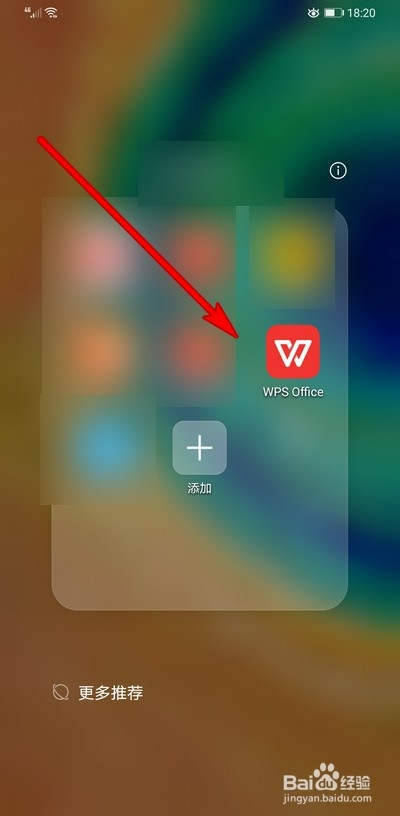
此项功能可确保您的文件安全与隐私得到充分保障,包括权限设定,如限制阅读、编辑、评论等操作。
8.使用模板
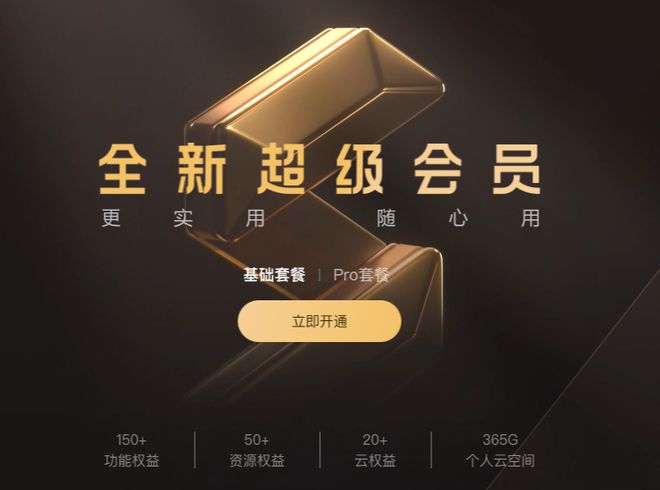
在处理新文档之际,若您不愿从零开始创作,可选用WPS所提供的模板。WPS拥有丰富多样的模板资源,覆盖各类常用文档及应用场景,如个人简历、报告书、会议记录等。您只需挑选一款合适的模板为基础,再依据实际需求进行调整与个性化设置即可。
9.学习更多技巧
不仅具备基本的新建文档功能,WPS还提供诸多实用功能与操作技巧,如格式刷、自动修复以及云同步等等。通过阅读WPS的帮助文档或者网络搜索相应教程,您将深入理解并掌握WPS的使用方法及技巧,从而提高工作效率。
10.不断实践
唯有坚持不懈地实践与尝试,才能在Android平台上灵活运用WPS创建文档并熟练掌握相关功能。实践过程中熟能生巧,从而提升精确度及整体能力。